Le suivi des informations d'utilisation du disque figure sur la liste de tâches quotidiennes des administrateurs système (et d'autres). Linux a quelques utilitaires intégrés qui aident à fournir ces informations.
Commande df Linux
Le df La commande signifie "sans disque" et affiche l'espace disque disponible et utilisé sur le système Linux.
df -h affiche l'espace disque dans un format lisible par l'homme
df -a affiche l'utilisation complète du disque du système de fichiers même si le champ Disponible est 0

df -T affiche l'utilisation du disque avec le type de système de fichiers de chaque bloc (par exemple, xfs, ext2, ext3, btrfs, etc.)
df -i affiche les inodes utilisés et libres
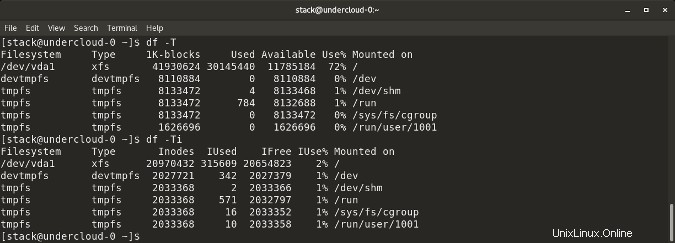
Vous pouvez obtenir ces informations dans une vue graphique à l'aide des disques (gnome-disk-utility) dans le bureau GNOME. Lancez-le pour voir tous les disques détectés par votre ordinateur et cliquez sur une partition pour en voir les détails, y compris l'espace utilisé et l'espace restant.
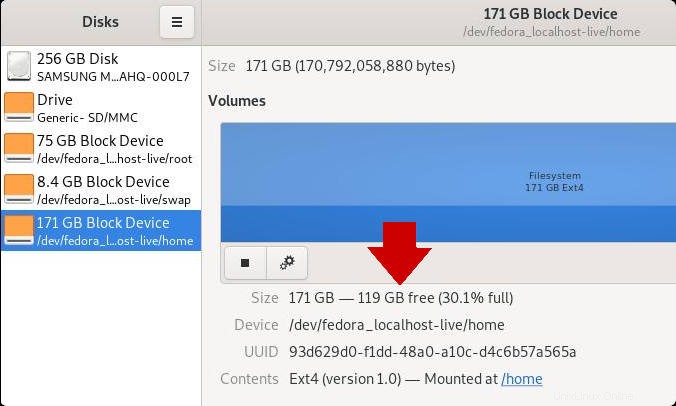
Commande Linux du
Le Terminal Linux
- Les 7 meilleurs émulateurs de terminaux pour Linux
- 10 outils de ligne de commande pour l'analyse de données sous Linux
- Télécharger maintenant :Aide-mémoire SSH
- Aide-mémoire des commandes Linux avancées
- Tutoriels de ligne de commande Linux
du affiche l'utilisation du disque des fichiers, dossiers, etc. dans la taille par défaut en kilo-octets
du -h affiche l'utilisation du disque dans un format lisible par l'homme pour tous les répertoires et sous-répertoires
du -a affiche l'utilisation du disque pour tous les fichiers
du -s fournit l'espace disque total utilisé par un fichier ou un répertoire particulier
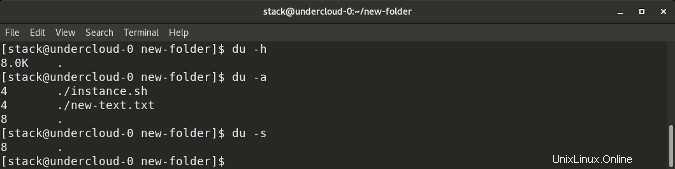
Les commandes suivantes vérifieront votre espace total et votre espace utilisé.
Ces informations peuvent être représentées visuellement dans GNOME avec l'utilisation du disque application, ou avec Filelight dans le bureau KDE Plasma. Dans les deux applications, l'utilisation du disque est mappée sur des cercles concentriques, le milieu étant le dossier de base (généralement votre dossier /home répertoire, mais c'est à vous de décider) avec chaque anneau extérieur représentant un niveau de répertoire plus profond. Passez votre souris sur n'importe quel segment pour obtenir des informations détaillées sur ce qui prend de la place.
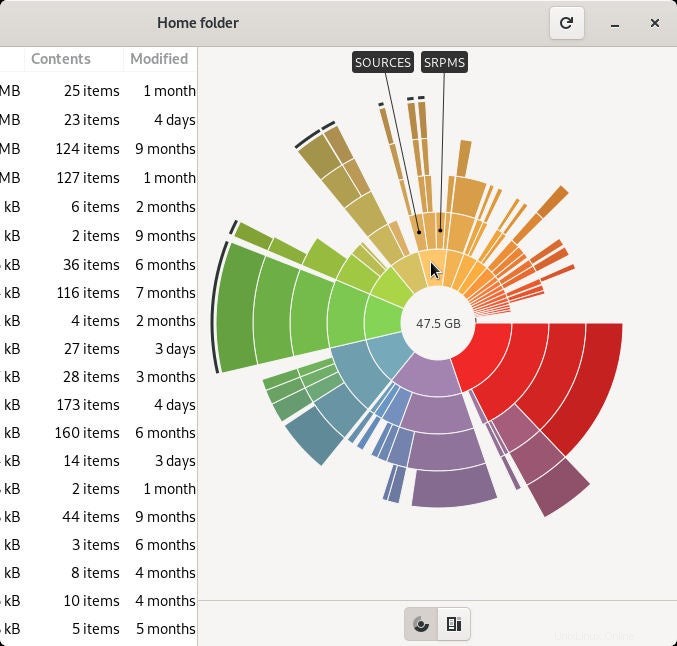
Commande Linux ls -al
ls -al répertorie l'intégralité du contenu, ainsi que sa taille, d'un répertoire particulier

Commande de statistiques Linux
stat <file/directory> affiche la taille et d'autres statistiques d'un fichier/répertoire ou d'un système de fichiers.
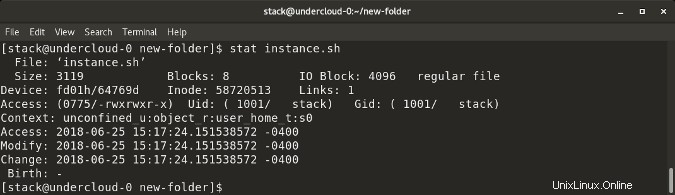
Commande Linux fdisk -l
fdisk -l affiche la taille du disque avec les informations de partitionnement du disque
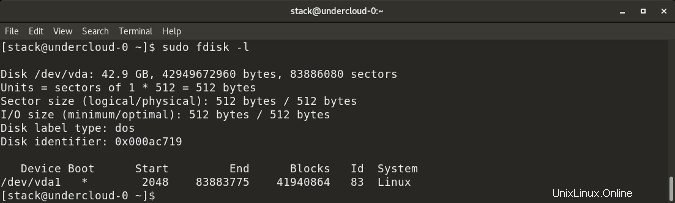
Ce sont la plupart des utilitaires intégrés pour vérifier l'espace fichier sous Linux. Il existe de nombreux outils similaires, tels que Disks (GUI), Ncdu, etc., qui affichent également l'utilisation de l'espace disque. Avez-vous un outil préféré qui ne figure pas dans cette liste ? Merci de partager dans les commentaires.
Cet article a été initialement publié en juillet 2018 et a été mis à jour pour inclure des informations supplémentaires.